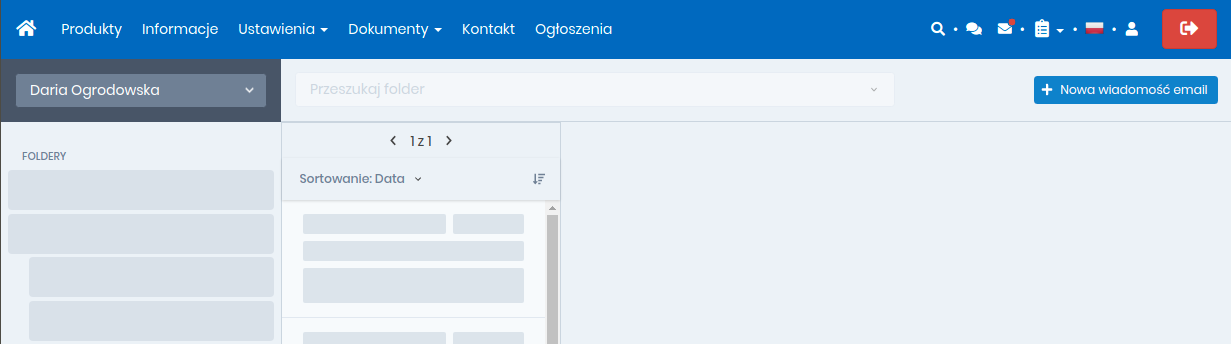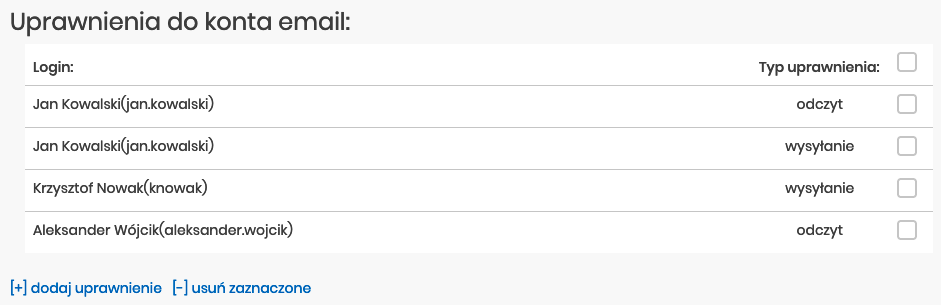Poczta email
Konfiguracja systemu mailowego
Ustawienia systemu mailowego zlokalizowane są w Ustawienia → Wiadomości email i umożliwiają:
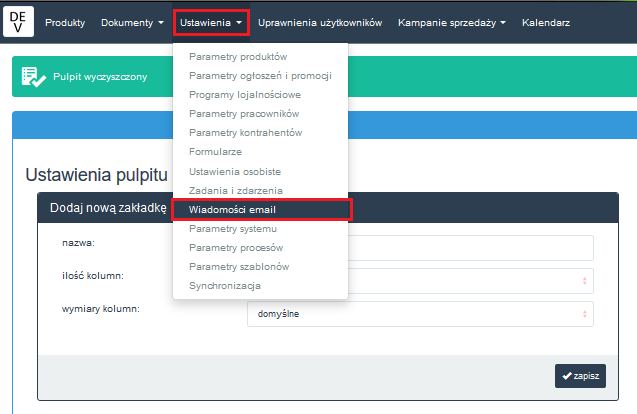
- Utworzenie szablonów wiadomości.
- Utworzenie i zarządzanie kontami pocztowymi.
- Wysyłanie maili.
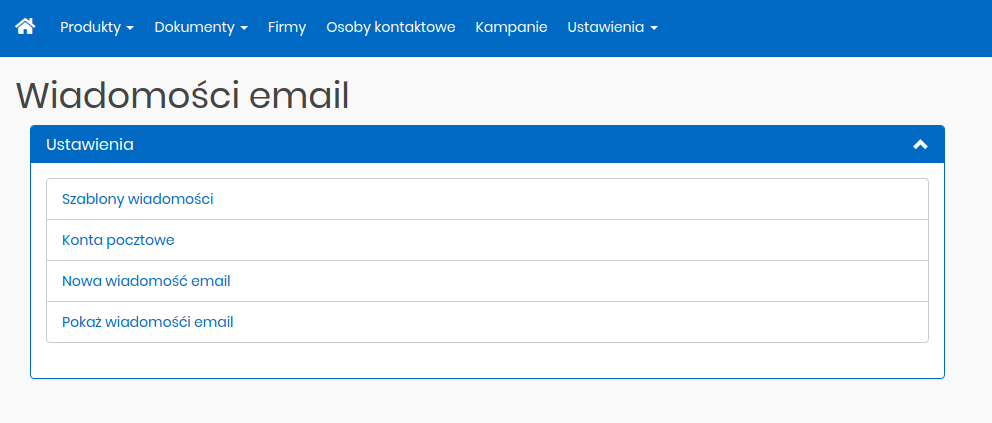
W najnowszej wersji systemu uniemożliwiono tworzenie kont typu POP3. Dla obecnych klientów, którzy korzystają z tego typu kont usługa dalej będzie dostępna. W momencie zmiany na IMAP, usługa POP3 zostanie zablokowana.
Szablony dla wiadomości mailowych
Szablony dostępne są w Ustawienia → Wiadomości email → Szablony wiadomości.
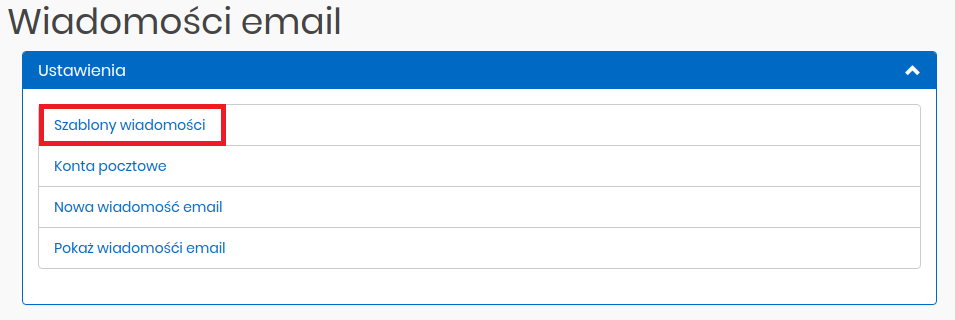
- Okno umożliwia dodawanie, edycję, usuwanie oraz filtrowanie szablonów wiadomości.
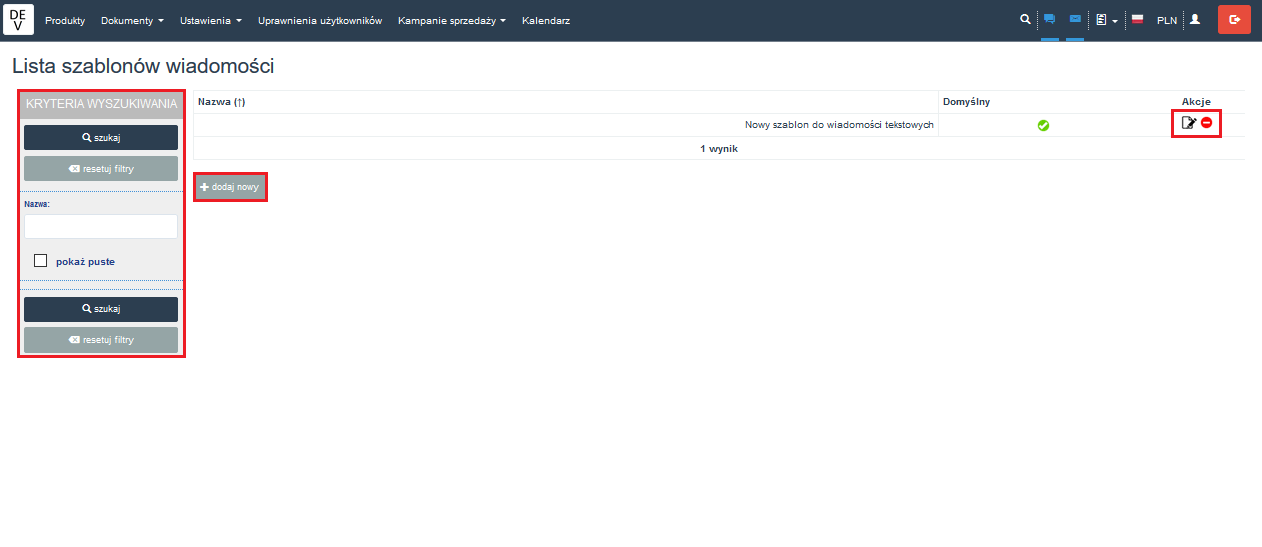
- Aby stworzyć nowy szablon:
- kliknij przycisk „+ dodaj nowy”,
- podaj nazwę szablonu,
- określ, czy ma być domyślnym szablonem, zaznaczając check-box,
- pomocą pól specjalnych wypełnij wartość szablonu,
- wybierz dla jakiego profilu ma być dostępny szablon wiadomości,
- zapisz.
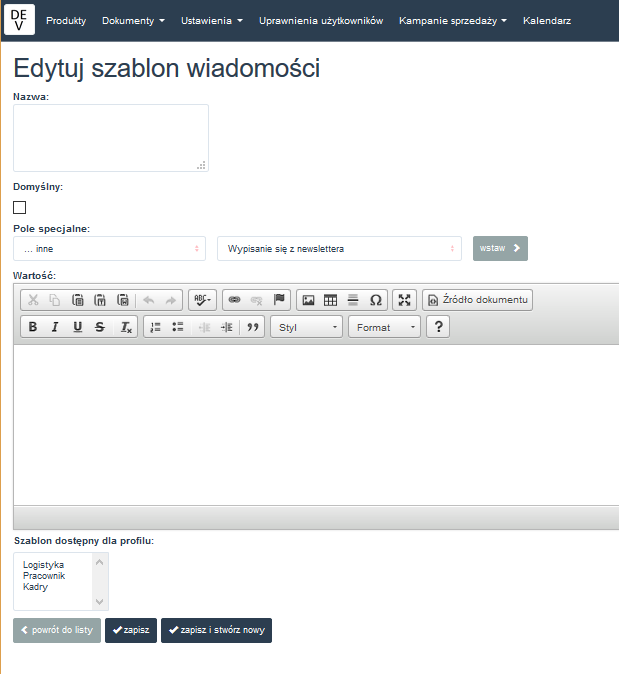
- Jeżeli chcesz edytować istniejący szablon – kliknij ikonę ołówka i kartki.
- Jeżeli chcesz usunąć istniejący szablon– kliknij czerwoną ikonę zakazu.
- Możesz filtrować szablony wiadomości po nazwie.
Konfiguracja kont pocztowych
Konfiguracja kont pocztowych odbywa się w Ustawienia → Wiadomości email → Konta pocztowe.
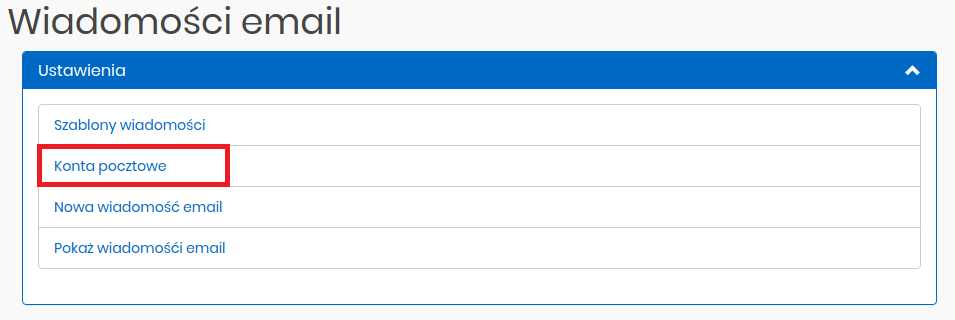
- Okno umożliwia dodawanie, edycję, usuwanie oraz filtrowanie szablonów wiadomości.
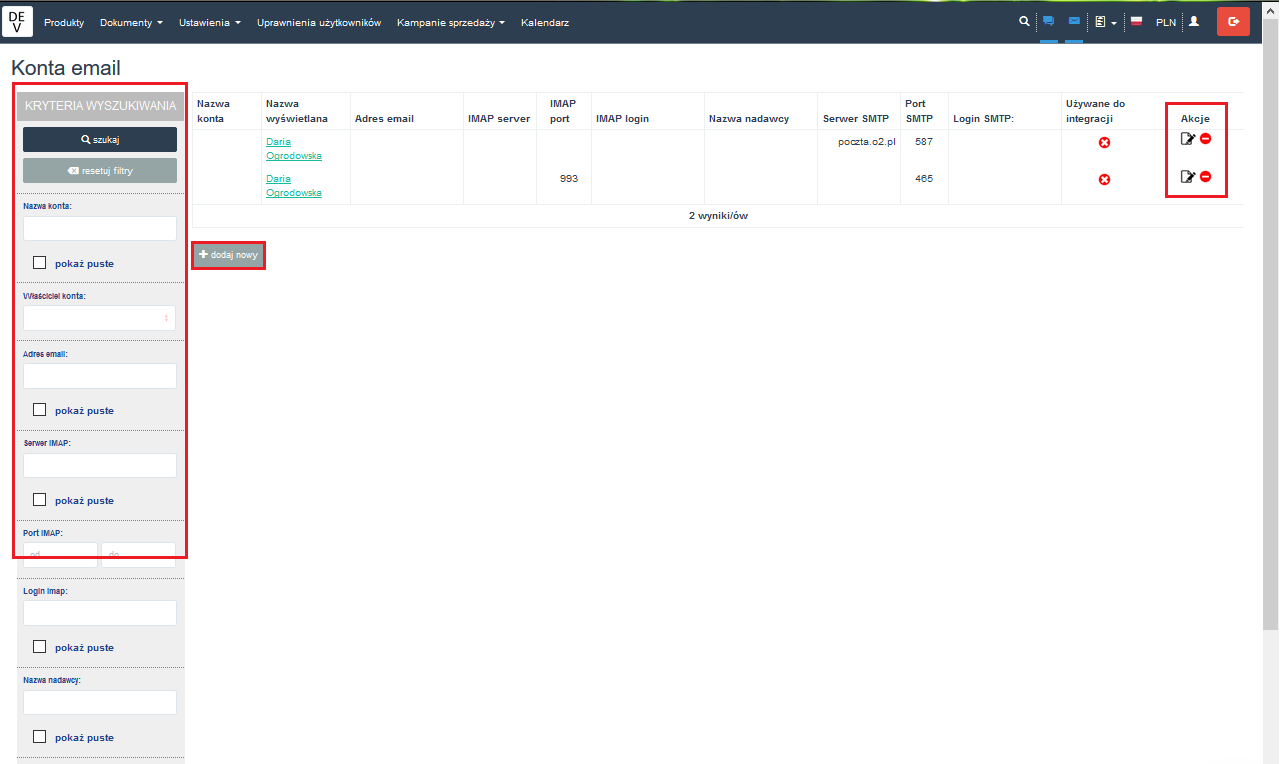
Aby stworzyć nowy szablon:
kliknij przycisk „+ dodaj nowy”,
podaj:
nazwę konta,
właściciela konta wybieralnego z systemu,
adres e-mail,
serwery IMAP i SMTP,
porty IMAP i SMTP,
typy bezpieczeństwa połączeń IMAP i SMTP,
nazwę odbiorcy,
loginy i hasła do IMAP I SMTP,
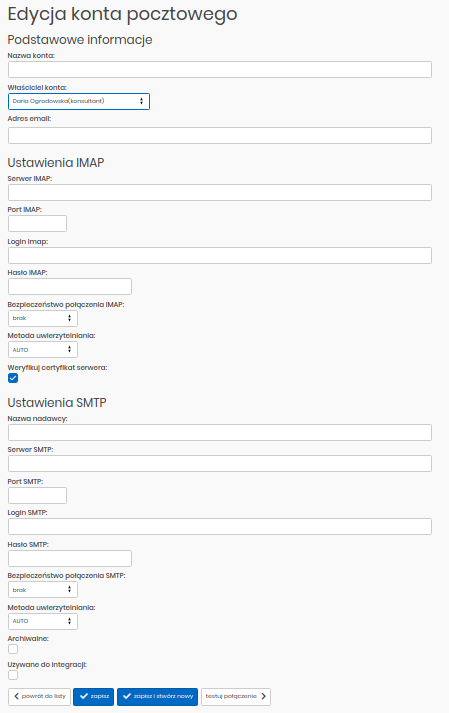
- można zaznaczyć opcję weryfikacji certyfikatu serwera,
- można zaznaczyć opcję, czy konto ma być używane do integracji,
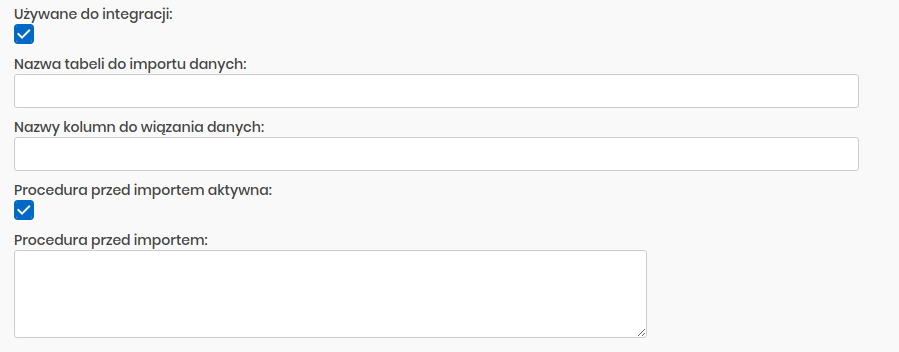
- zapisz,
- nadaj uprawnienia do konta email,
- ponownie zapisz.
Aby sprawdzić ustawienia konfiguracji, kliknij przycisk „testuj połączenie”:
- system zwróci komunikat, jeżeli któryś z modułów (IMAP lub SMTP) będzie miał problem z połączeniem się z serwerem,
- jeżeli wszystkie dane zostały wpisane poprawnie, pojawi się zielony komunikat.
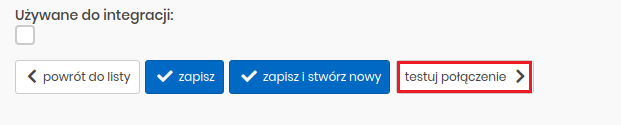
Jeżeli chcesz edytować istniejące konto pocztowe – kliknij ikonę ołówka i kartki.
Jeżeli chcesz usunąć istniejące konto – kliknij czerwoną ikonę zakazu.
Możesz filtrować konta po nazwie, właścicielu, adresie mailowym, serwerach IMAP i SMTP, loginach, portach i opcji integracji.
Instrukcje dodatkowe dla wybranych dostawców poczty:
Zarządzanie uprawnieniami do konta pocztowego
Po założeniu konta pocztowego mamy możliwość nadania dostępu dla innych użytkowników systemu w raz z możliwością określenia w jaki sposób mogą go używać.
Niezależnie od ustawionych uprawnień, właściciel konta (osoba do której konto zostało przypisane) oraz superużytkownicy posiadają zawsze pełen dostęp konta, tzn. mają możliwość zmiany jego parametrów, odczytywania wiadomości pochodzących z tego konta oraz używania konta podczas wysyłania wiadomości z systemu.
Nadawanie uprawnień do konta pocztowego
Przejdź do ekranu nadawania uprawnień poprzez kliknięcie w link [+] dodaj uprawnienie (ekran edycji parametrów konta, sekcja Uprawnienia do konta email)
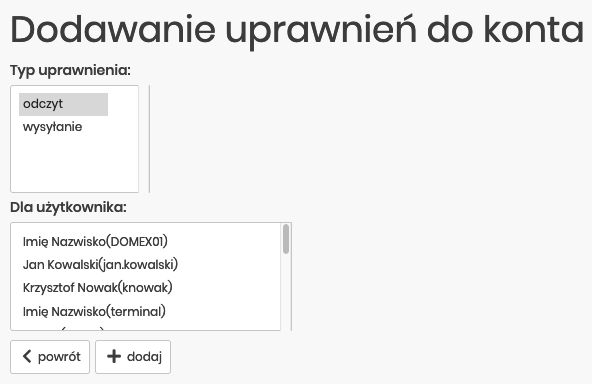
Na ekranie dodawania uprawnień do konta wybierz typ uprawnienia, gdzie:
odczyt – umożliwia wybranym użytkownikom przeglądanie wiadomości pochodzących z konta,
wysyłanie – wybranym użytkownikom użycie konta podczas wysyłania wiadomości e-mail z systemu.
3- Kolejnym krokiem jest wybór użytkowników, którym chcemy nadać uprawnienia (wybór wielokrotny z użyciem klawisza Ctrl / ⌘).
4- Operacje zatwierdzamy poprzez użycie przycisku [ + dodaj ].
Usuwanie uprawnień do konta pocztowego
Na ekranie edycji parametrów konta (w sekcji Uprawnienia do konta email) zaznacz uprawnienia do usunięcia
Zatwierdź usunięcie wybranych uprawnień przez kliknięcie linku [-] usuń zaznaczone
Tworzenie wiadomości e-mail
Wiadomość e-mail można tworzyć w miejscach:
Ustawienia → Wiadomości email → Nowa wiadomość email
Klikając w ikonkę "Wiadomości" w prawym, górnym rogu ekranu, a następnie "Nowa wiadomość email".
W każdym miejscu systemu, gdzie występuje możliwość powiązania z wiadomościami email: przy dokumentach, szansach sprzedaży, procesach itp.
Kliknięcie przycisku tworzenia nowej wiadomości uruchamia okno "Nowa wiadomość email".
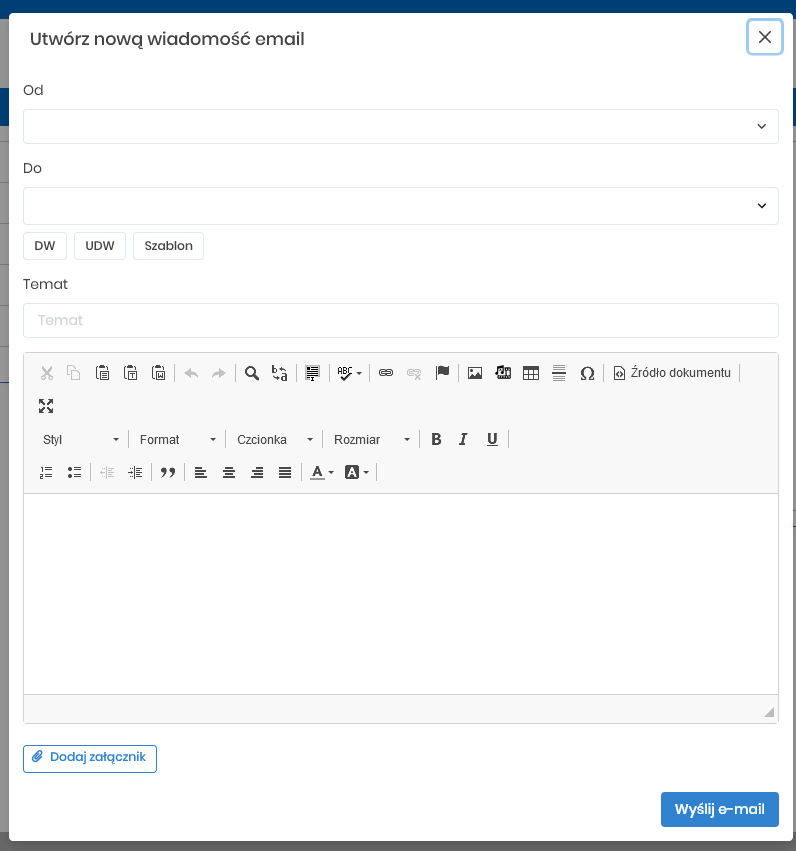
Wybierz konto, którego chcesz użyć w polu "Od".
Wybierz odbiorcę z rozwijanego menu lub wpisz jego adres w pole "Do". W niektórych przypadkach pole uzupełni się automatycznie:
- w przypadku wysyłania z procesu - w polu "Do" pojawi się adres email osoby kontaktowej wybranej na procesie
- w przypadku wysyłania z faktury - w pole "Do" wpiszą się adresy email wszystkich kontaktów do faktur lub adres email domyślnej osoby kontaktowej firmy powiązanej z fakturą
- w przypadku odpowiadania na wiadomość w której występuję wartość "Odpowiedz do".
Wpisz temat. W niektórych przypadkach pole uzupełni się automatycznie:
- w przypadku wysyłania z procesu - w polu "Temat" pojawi się numer procesu
- w przypadku wysyłania z faktury - w polu "Temat" pojawi się numer faktury
Opcjonalnie możesz wybrać szablon wiadomości, dodatkowych odbiorców (DW, UDW) oraz dodać załączniki.
DW - Do wiadomości.
UDW - Ukryte do wiadomości
Szablon - wybór szablonu z rozwijanego menu usunie aktualną treść wiadomości.
Załączniki - dodawane przez przycisk "dodaj załącznik". Można wybrać wiele plików.
- Wysyłka wiadomości nastąpi po kliknięciu przycisku "Wyślij e-mail".
Podgląd wiadomości e-mail
Wiadomości powiązane w dowolnym miejscu systemu, można podejrzeć w wygodnym oknie. Okno podglądu pozwala dodatkowo na:
- Przesłanie komunikatu do innego pracownika z powiązaną podglądaną wiadomością.
- Dodanie nowych zadań, zdarzeń, procesów i szans z powiązaniem do bieżącej wiadomości.
- Powiązanie wiadomości do innych elementów systemu jak dokumenty czy procesy.
- Utworzenie odpowiedzi na wiadomość oraz przekazanie jej dalej.
- Oznaczenie wiadomości jako nieodczytanej (w naszym systemie i na serwerze IMAP).
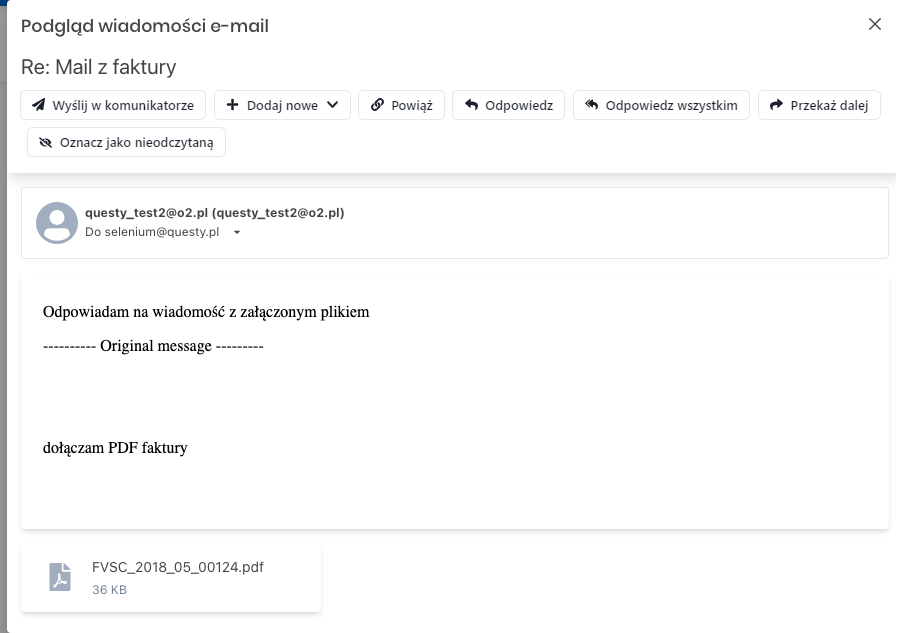
Wyszukiwarka wiadomości
Wyszukiwarka jest widoczna w przypadku, gdy włączony jest APIMailer.
Podczas ładowania folderów dla konta mailowego wyszukiwarka jest nieaktywna.
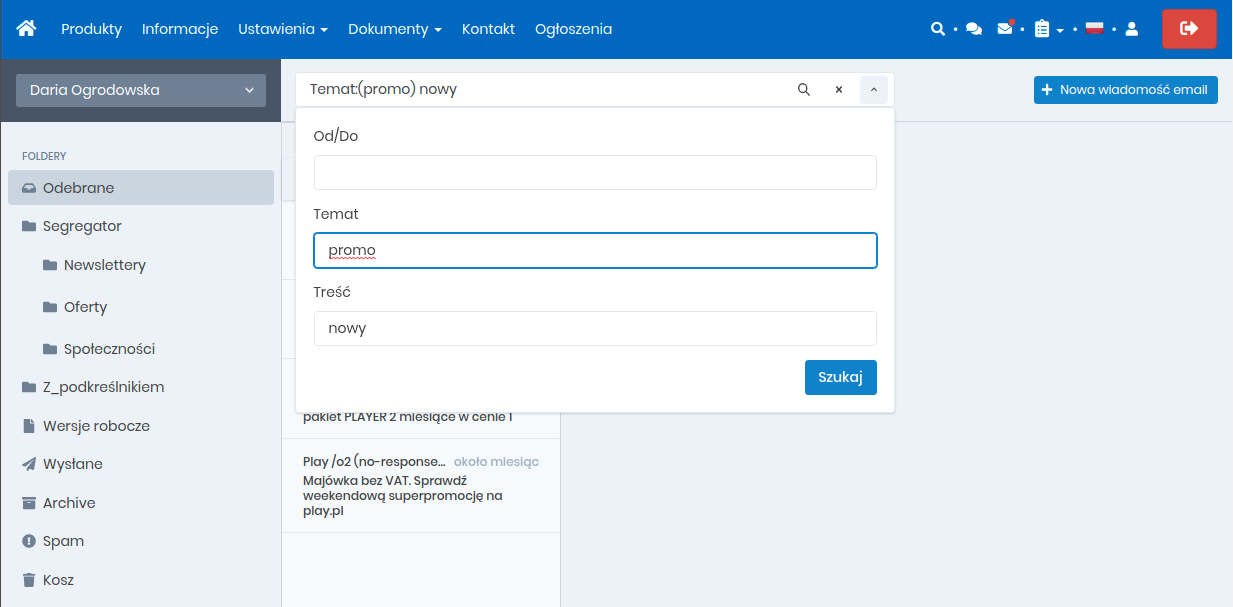
Wyszukiwarka posiada filtr ogólny oraz filtry zaawansowane.
Wpisanie jakiejś frazy w wyszukiwarkę powoduje, że API zwróci takie wiadomości mail, które posiadają dane słowa w temacie, treści lub w nazwach odbiorcy/nadawcy.
Wyszukiwanie rozpoczyna się po kliknięciu w ikonę lupy albo po wciśnięciu przycisku ENTER (gdy kursor jest w polu wyszukiwarki).
Aby, otworzyć filtry zaawansowane należy kliknąć strzałkę po prawej stronie.
Fraza wpisana w ogólnej wyszukiwarce zostanie automatycznie przepisana do filtra zaawansowanego "Treść".
Uzupełniając (albo zostawiając puste) pozostałe pola mamy wpływ na wyszukiwanie po poszczególnych polach wiadomości e-mail.
Wyszukiwanie rozpoczyna się po kliknięciu w przycisk Szukaj albo po wciśnięciu przycisku ENTER (gdy kursor jest na dowolnym polu filtra zaawansowanego).
Gdy rozpocznie się wyszukiwanie, sekcja z filtrami zaawansowanymi chowa się, a filtry przepisują się do filtra ogólnego, aby było widać po jakich danych wyszukujemy.
Filtr zaawansowany "Od/Do" zapisuje się w filtrze ogólnym jako "Od/Do:(wartość filtra)", filtr "Temat", jako "Temat:(wartość filtra)" natomiast filtr "Treść" zapisuje się tak jak był wpisany.